6 طرق لنقل الاسماء من ايفون الى ايفون
حصلت على iPhone الجديد، لكن لا تعرف كيفية نقل الاسماء من ايفون الى ايفون؟ سيوضح لك هذا المنشور 6 طرق لنقل جهات الاتصال من ايفون لايفون آخر بسهولة، ويتوافق مع جميع طرز iPhone.
AnyTrans – أداة احترافية لنقل الاسماء من ايفون الى ايفون
قم بتنزيل برنامج AnyTrans مجانًا لنقل الاسماء من ايفون الى ايفون بسرعة ، أو حذف الاسماء من الايفون بنقرة واحدة أو بشكل انتقائي. بالإضافة إلى الاسماء، بإمكانه أيضا نقل الصور أو الفيديوهات أوالرسائل النصية أو WhatsApp بنقرة واحدة فقط.
تحميل مجاني100% آمن ونظيف
تحميل مجاني100% آمن ونظيف
تحميل مجاني* 100% آمن ونظيف
تم إطلاق جهاز iPhone الجديد، والذي يوفر الكثير من الميزات الممتازة مع نظام التشغيل iOS الجديد تمامًا. إنه لأمر رائع أن تقوم بالتحديث إلى الايفون الجديد. عند التحويل إلى iPhone جديد، فإن أول شيء قد تحتاج إلى القيام به هو نقل جهات الاتصال من ايفون لايفون آخر. و في هذا الدليل، سنوضح لك بعض الطرق للقيام بالمهمة.
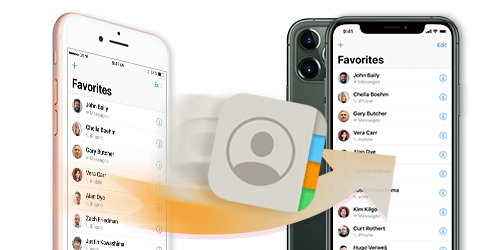
نقل الاسماء إلى iPhone الجديد
نظرًا لأن عملية نقل الاسماء مع iCloud أو iTunes ستؤدي إلى مسح جميع البيانات الموجودة على iPhone، فلن نعرض لك هنا فقط كيفية نقل الارقام من ايفون الى ايفون عبر iTunes أو iCloud ولكن أيضًا نشارك معك طرقًا سريعة أخرى لنقل جهات الاتصال من ايفون لايفون آخر دون مسح أي بيانات. استمر في القراءة واختر الطريقة التي تناسبك أكثر.
فيديو تعليمي يوضح طريقة نقل البينات من ايفون الى ايفون بهسولة
نقل الاسماء من ايفون الى ايفون بدون iCloud أو iTunes
AnyTrans هو مدير بيانات iPhone احترافي وسهل الاستخدام يساعدك على نقل الاسماء من ايفون الى ايفون دون مسح أي بيانات. يمكنك نقل البيانات من ايفون الى ايفون بدون iCloud بسهولة. كما أنه يمكّنك من تجربته بعد التحقق من أفضل ميزاته:
AnyTrans – نقل جهات الاتصال من الايفون إلى الايفون
- يمكنك معاينة واختيار جهات الاتصال التي تريد نقلها، أو تحديد خيار تحديد الكل لنقل جميع جهات الاتصال بنقرة واحدة.
- سرعة فائقة للنقل. يمكنك نقل أكثر من 3000 جهة اتصال بين أجهزة iPhone في غضون 32 ثانية.
- لن يتم مسح أي بيانات عند نقل جهات الاتصال. دعم جميع طرازات أجهزة iOS وإصدارات iOS.
تحميل مجاني Win100% آمن ونظيف
تحميل مجاني Mac100% آمن ونظيف
تحميل مجاني * 100% آمن ونظيف
الآن، قم بتنزيل برنامج AnyTrans مجانًا على جهازك الكمبيوتر.
تحميل مجاني * 100% آمن ونظيف
نقل الاسماء المحددة إلى الايفون الجديد
الخطوة الأولى. قم بتشغيل برنامج AnyTrans على جهازك الكمبيوتر> قم بتوصيل جهازي iPhone بجهاز الكمبيوتر باستخدام كبلات USB.
الخطوة الثانية. انقر فوق وضع Device Manager> اختر الجهاز المصدر> انقر فوق المزيد للحصول على جهات اتصال على جهاز iPhone المصدر.
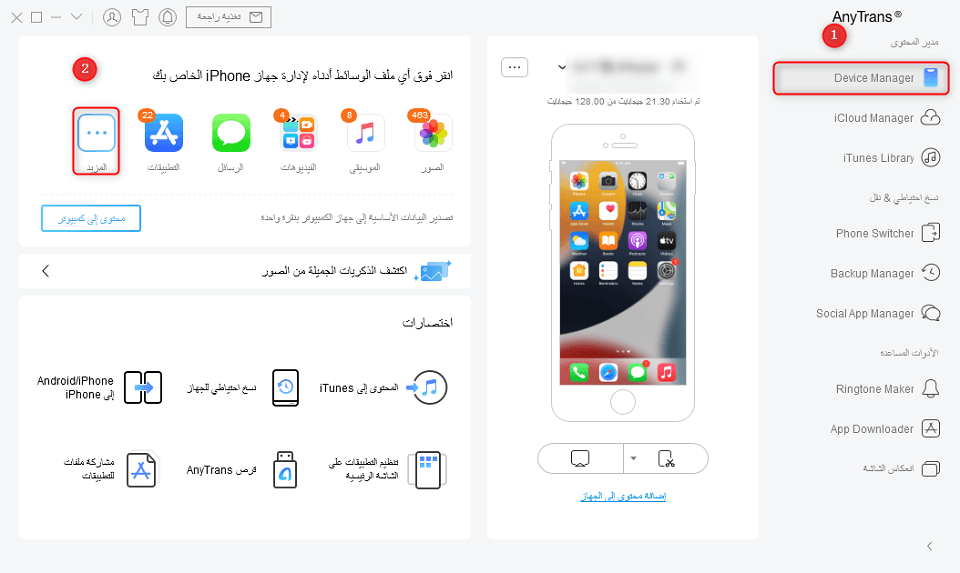
انقر فوق علامة التبويب المزيد ضمن إدارة الأجهزة في AnyTrans
الخطوة الثالثة. حدد جهات الاتصال التي تريد نقلها (يمكنك النقر فوق الزر تحديد الكل للتحقق من جميع جهات الاتصال)> انقر فوق الزر إلى الجهاز في الزاوية العلوية اليسري لنقل جهات الاتصال المحددة إلى جهاز iPhone المستهدف.
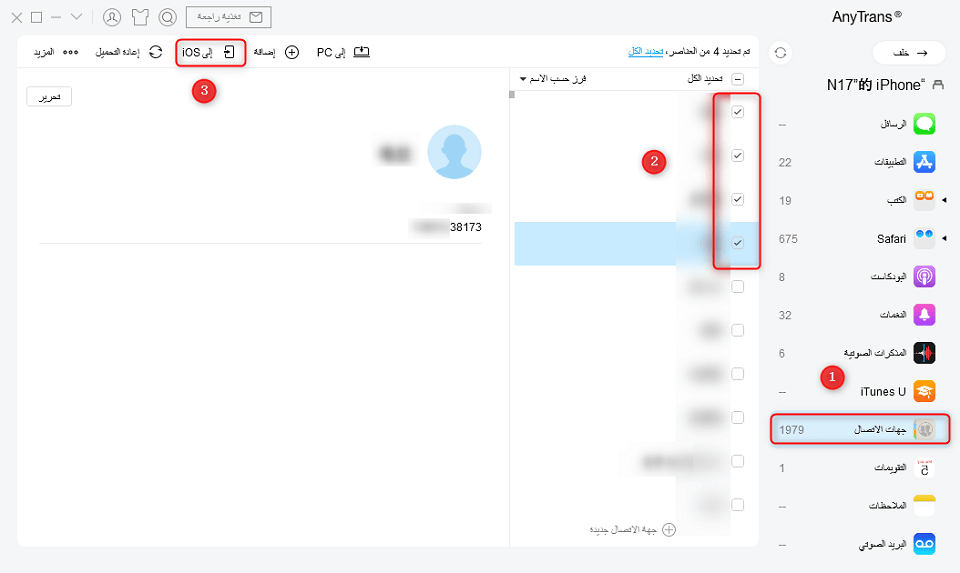
حدد جهات الاتصال وانقر فوق إلى الجهاز
نقل الاسماء من ايفون الى ايفون باستخدام أداة احترافية
إذا كنت ترغب في نقل الاسماء من ايفون الى ايفون، فسيكونPhoneTrans الخيار الأمثل لك. PhoneTrans هي أداة احترافية لتحويل هاتف إلى هاتف، وهي مصممة لجعل النقل من iOS أو iPadOS إلى iOS أو iPadOS، من Android إلى Android، بين iPhone و Android أسهل وأسرع.
- باستخدام PhoneTrans، يمكنك نقل الاسماء من ايفون الى ايفون آخر بنقرة واحدة.
- لإجراء التحديث إلى جهاز iPhone الجديد بسلاسة، يمكنك نقل المزيد من البيانات إلى جهاز iPhone الجديد، بما في ذلك الرسائل والصور والفيديوهات والموسيقى والواتساب والملاحظات والكتب والمزيد.
- سيوفر برنامج PhoneTrans قدرًا هائلاً من وقت نقل البيانات وتخزين الهاتف الثمين باستخدام وضع النقل السريع.
- إلى جانب ذلك، يمكنك نقل بيانات WhatsAppأو Line أو Viber والتطبيقات الأخرى إلى جهاز iPhone الجديد.
الآن، يمكنك الحصول على أحدث إصدار من برنامج PhoneTrans على جهازك الكمبيوتر ونقل جميع جهات الاتصال إلى iPhone الجديد بسهولة:
تحميل مجاني * 100% آمن ونظيف
الخطوة الأولى. افتح برنامج PhoneTrans واضغط على نقل الهاتف، ثم اختر وضع النقل السريع وانقر على زر ابدء للمتابعة.
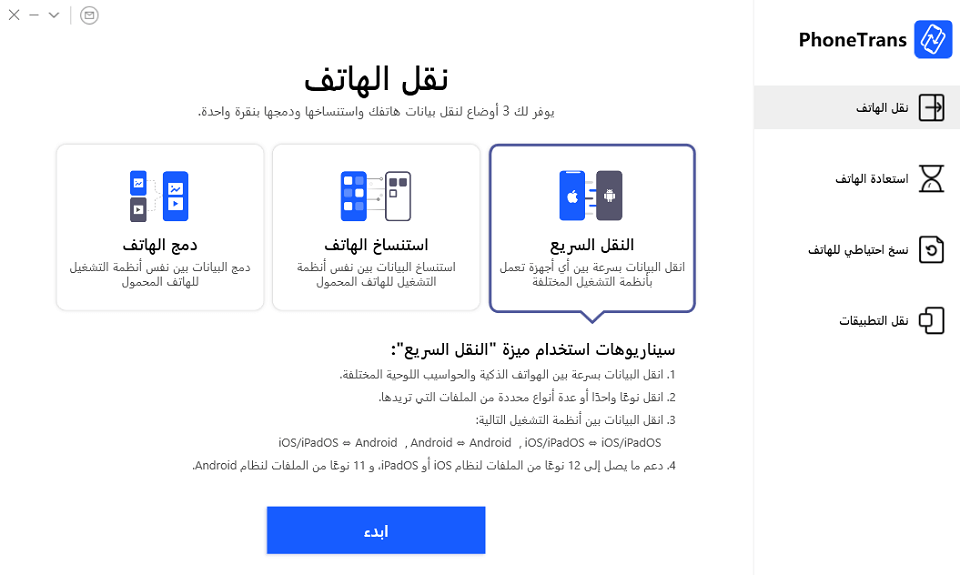
اختر هاتف إلى هاتف – نقل سريع
الخطوة الثانية. قم بتوصيل جهاز iPhone القديم و iPhone الجديد باستخدام كابل USB. قم بتأكيد الجهاز المصدر والجهاز الجديد. ثم انقر فوق الزر نقل الى للمتابعة.
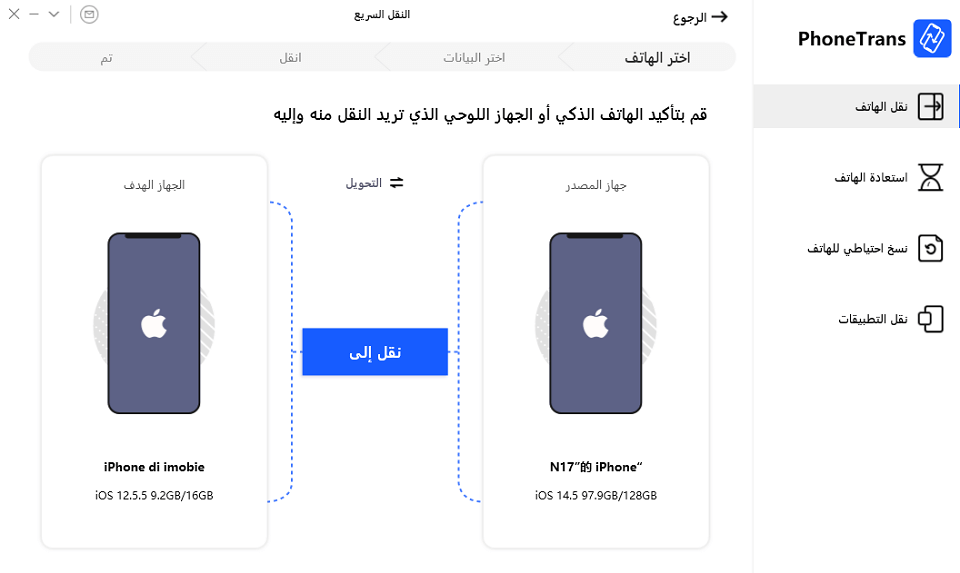
قم بتأكيد أجهزة iPhone الخاصة بك
الخطوة الثالثة. سيتم هنا إدراج جميع البيانات بما في ذلك التقويم والمذكرات الصوتية والصور وما إلى ذلك الموجودة على iPhone القديم. حدد جهات اتصال أو بيانات أخرى لنقلها الآن.
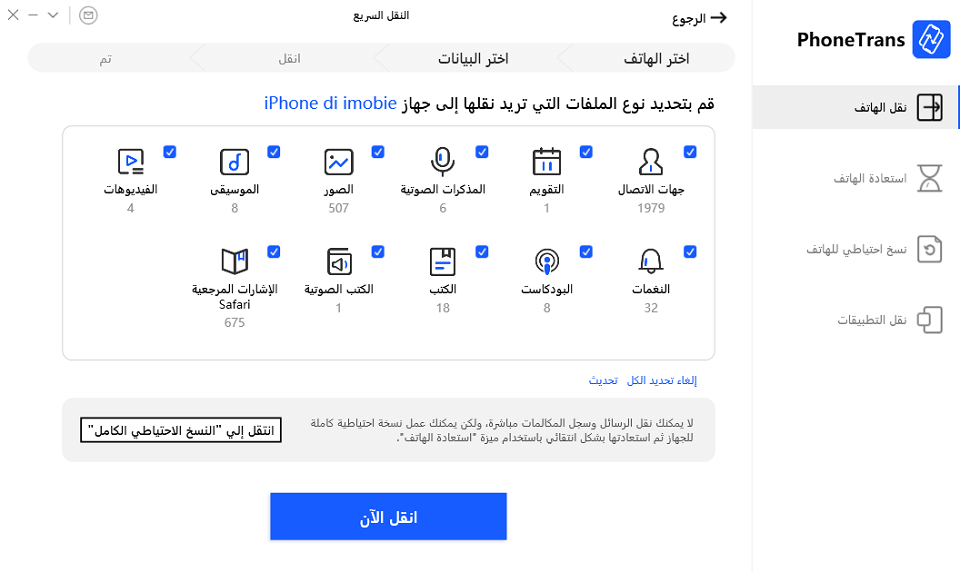
حدد جهات الاتصال إلى iPhone الجديد
نقل الاسماء من ايفون الى ايفون باستخدام iCloud Syncing
1. قم بتوصيل كل من جهازي iPhone الخاصين بك بشبكة Wi-Fi.
2. قم بتسجيل الدخول إلى نفس Apple ID على جهازي iPhone.
3. على كلا جهازي iPhone، انتقل إلى الإعدادات> انقر فوق Apple ID > انقر فوق iCloud> تحديد جهات الاتصال.
4. اضغط عليها لتشغيلها> حدد دمج عندما تسأل عما إذا كنت تريد دمج جهات الاتصال.
5. انتظر حتى تتم نقل جهات الاتصال من ايفون لايفون آخر.
ستتم مزامنة جهات الاتصال بين أجهزة iPhone طالما قمت بتسجيل الدخول باستخدام نفس Apple ID على أجهزة iPhone الخاصة بك وخيار مزامنة جهات الاتصال قيد التشغيل.
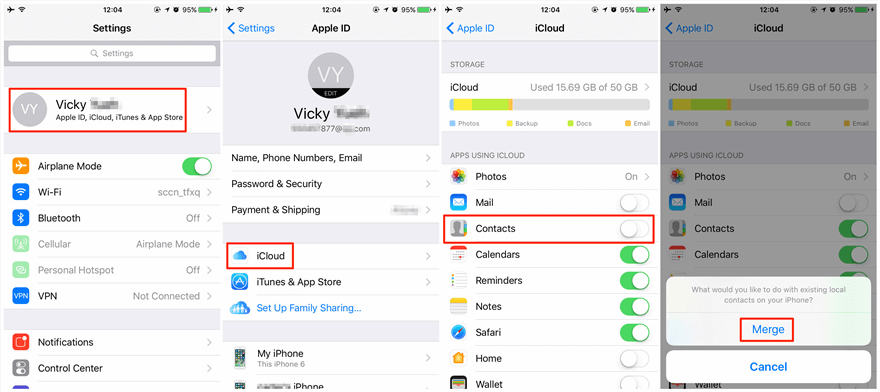
كيفية نقل جهات الاتصال من iPhone إلى iPhone عبر مزامنة iCloud
نقل جهات الاتصال من ايفون لايفون باستخدام iCloud Backup
إذا قمت بإجراء نسخ احتياطي لجهة الاتصال الخاصة بك مع iCloud، فيمكنك نقل جهات الاتصال إلى جهاز iPhone الجديد الخاص بك عن طريق استعادتها من نسخة iCloud الاحتياطية التي قمت بإنشائها من قبل.
1. على جهاز iPhone القديم، انتقل إلى الإعدادات> [اسمك]>iCloud>النسخ الاحتياطي على iCloud.
2. قم بتشغيل النسخ الاحتياطي على iCloud إذا كان مغلقًا> انقر على نسخ احتياطي الآن.
3. على جهاز iPhone الجديد، الإعدادات> عام> إعادة تعيين> مسح جميع المحتويات والإعدادات> مسح iPhone.
4. قم بإعداد iPhone الجديد حتى تصل إلى شاشة التطبيقات والبيانات واختر الاستعادة من نسخة iCloud الاحتياطية.
5. حدد النسخة الاحتياطية التي أنشأتها للتو لاستعادتها.
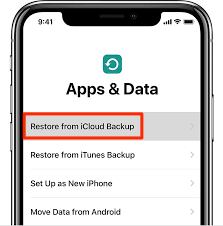
الاستعادة من نسخة iCloud الاحتياطية
نقل جهات الاتصال من ايفون لايفون باستخدام iTunes
1. قم بتوصيل جهاز iPhone القديم بجهاز كمبيوتر وافتح iTunes.
2. اختر iPhone وانقر فوق معلومات، ثم حدد خيار مزامنة جهات الاتصال.
3. انقر فوق تطبيق لمزامنة جهاز iPhone وكذلك جهات الاتصال مع جهاز الكمبيوتر.
4. بعد المزامنة، افصل جهاز iPhone القديم وقم بتوصيل جهاز iPhone الجديد.
5. اختر iPhone الجديد الخاص بك في iTunes وانقر فوق معلومات.
6. تأكد من تحديد خيار مزامنة جهات الاتصال.
7. قم بالتمرير لأسفل إلى القائمة المتقدمة.
8. تحقق من جهات الاتصال ضمن استبدال المعلومات على هذا iPhone.
9. أخيرًا، انقر فوق تطبيق لمزامنة جهات الاتصال مع جهاز iPhone الجديد.
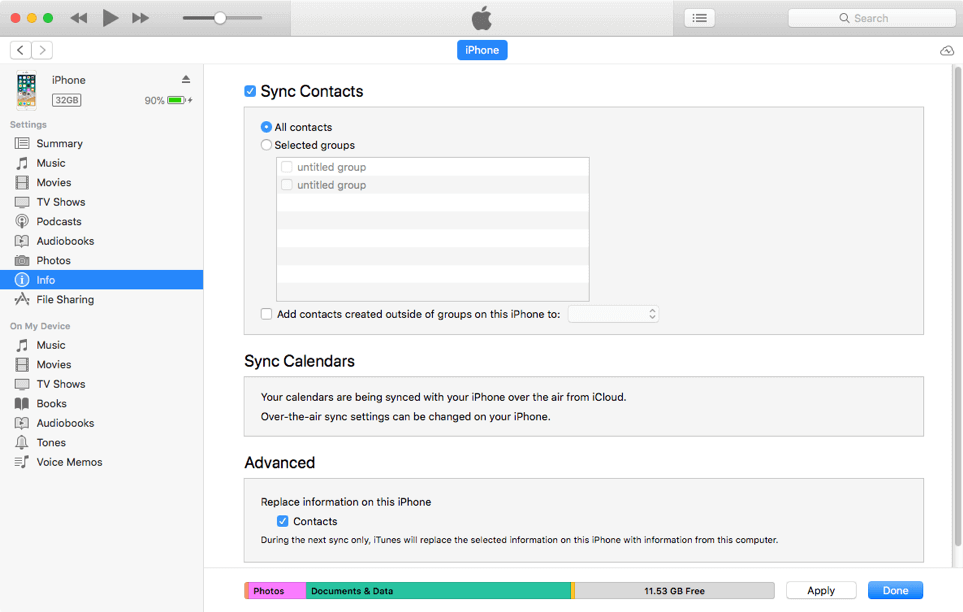
انقل جهات الاتصال من iPhone إلى iPhone باستخدام iTunes
تنصحك بعض البرامج التعليمية أيضًا باستعادة iPhone الجديد الخاص بك باستخدام نسخة iTunes الاحتياطية القديمة لجهاز iPhone. ولكن يجب أن توضح أنه سيتم نقل جهات الاتصال الخاصة بك إلى iPhone الجديد بالإضافة إلى جميع البيانات الأخرى الموجودة على جهاز iPhone القديم الخاص بك. هذا يعني أنه سيتم استبدال جميع البيانات والملفات الموجودة على iDevice الجديد بالمحتويات الموجودة في النسخة الاحتياطية، كما سيتم نقل المحتويات الموجودة في النسخة الاحتياطية التي قد لا ترغب في استعادتها إلى iPhone الجديد.
إذا كنت تريد الحفاظ على أمان جميع جهات الاتصال الخاصة بك ، فيرجى الانتقال إلى الطريقة الأولى للحصول على الحل. بعد ذلك ، سنوضح لك كيفية نقل الاسماء من iPhone إلى iPhone باستخدام iTunes.
نقل جهات الاتصال من ايفون الى ايفون عبر بطاقة SIM
إذا قمت بتخزين جهات الاتصال في بطاقة SIM على iPhone القديم، فيمكنك نقل جهات الاتصال إلى iPhone الجديد عن طريق إزالة بطاقة SIM من iPhone القديم.
الخطوة 1. أدخل بطاقة SIM في iPhone الجديد.
الخطوة 2. اذهب إلى الإعدادات، وانقر على جهات الاتصال.
الخطوة 3. سترى خيار استيراد جهات اتصال SIM.
الخطوة 4. بعد اكتمال العملية، يجب نقل جهات الاتصال الموجودة على iPhone القديم إلى iPhone الجديد.
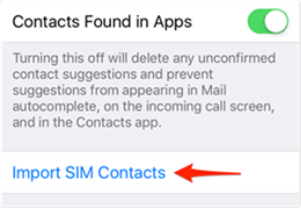
استيراد جهات اتصال SIM
الخلاصة
هذا كل شيء عن كيفية نقل الاسماء من ايفون الى ايفون. كما ترى، إذا كنت تفضل طريقة أسرع للقيام بذلك، فإن برنامج AnyTrans هو الخيار الأفضل، حيث يتيح لك فقط نقل جميع جهات الاتصال المطلوبة مباشرة.
تحميل مجاني * 100% آمن ونظيف
المزيد من المقالات ذات الصلة
الإجابات عن الأسئلة المتعلقة بالآراء حول المنتج؟ اتصل بفريق الدعم الفني للحصول على حل سريع>

